

AnyVid ist nicht verfügbar
für iOS jetzt
Hinterlassen Sie Ihre E-Mail-Adresse, um direkte Download-Links zu erhalten AnyVid für Windows, Mac oder Android.
Erfolgreich beitreten. Sie erhalten in Kürze eine E-Mail.
Wir haben bereits eine E-Mail an diese Mailbox gesendet.


Unterschriften aus Bildern ausschneiden und im PNG-Format speichern
Oder ziehen Sie es per Drag & Drop hierher
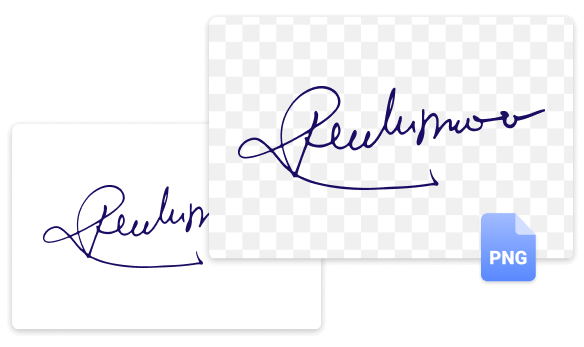
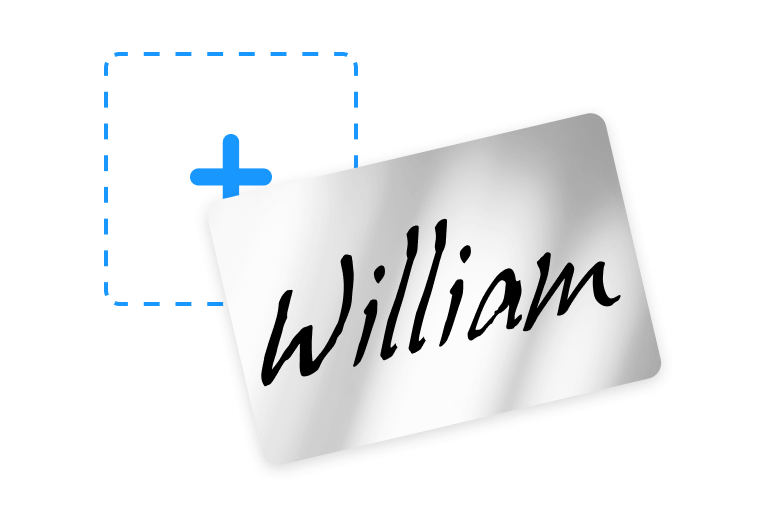
Laden Sie Ihr Signaturbild in den transparenten Signaturgenerator von AnyEraser hoch. Für ein besseres Ergebnis ist ein signaturzentriertes Bild im JPG/PNG-Format von Vorteil.
Weitere Tipps anzeigen >
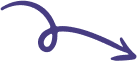
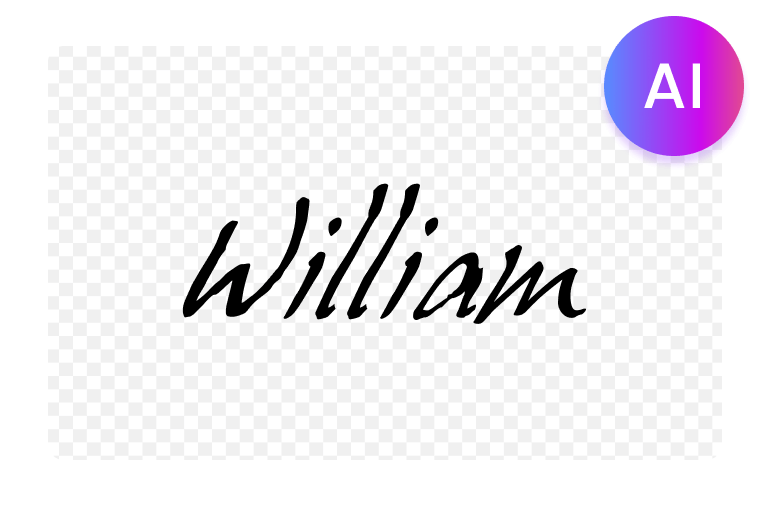
Das KI-Tool erkennt die Signatur im Bild und löscht den Hintergrund dann sekundenschnell.
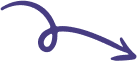
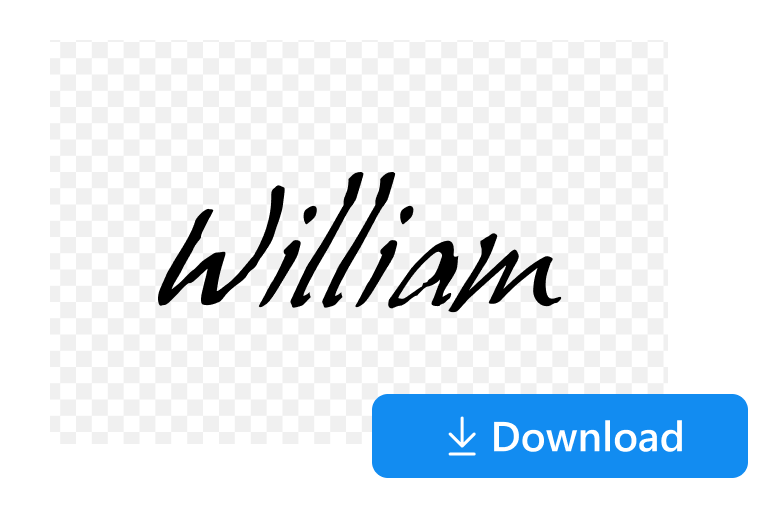
Damit Sie optimale Ergebnisse erzielen, finden Sie hier einige Tipps zum Erstellen eines guten Signaturbilds. Sie können das Bild zuschneiden, um unnötigen Platz um die Signatur herum zu entfernen, oder Ihren Namen auf einem einfachen Hintergrund unterschreiben.
Damit Sie optimale Ergebnisse erzielen, finden Sie hier einige Tipps zum Erstellen eines guten Signaturbilds. Sie können das Bild zuschneiden, um unnötigen Platz um die Signatur herum zu entfernen, oder Ihren Namen auf einem einfachen Hintergrund unterschreiben.
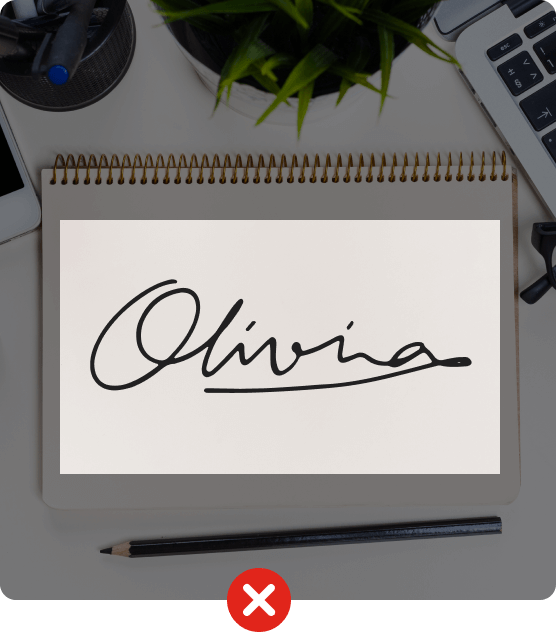

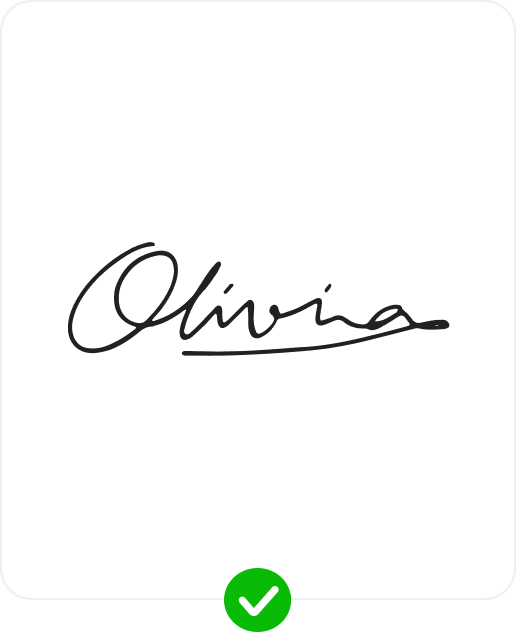
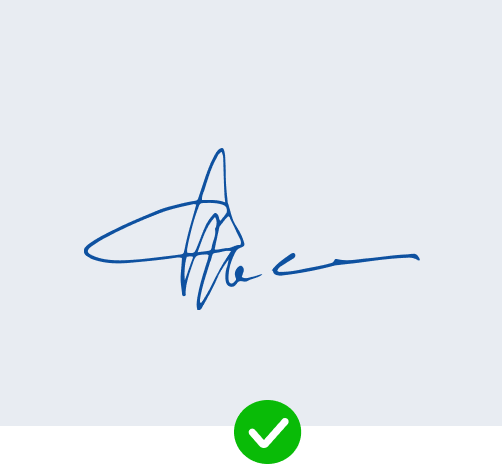
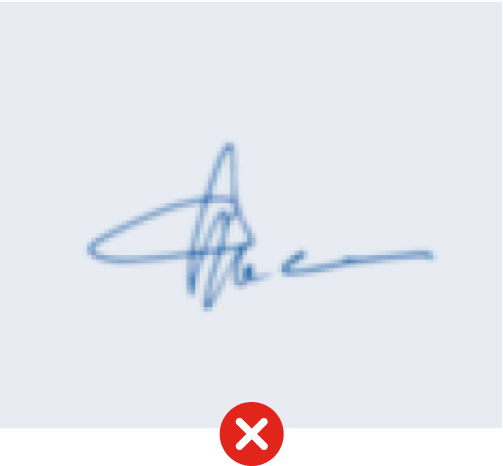
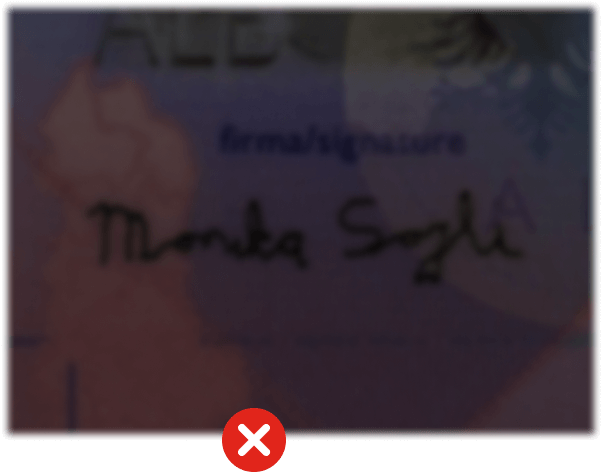
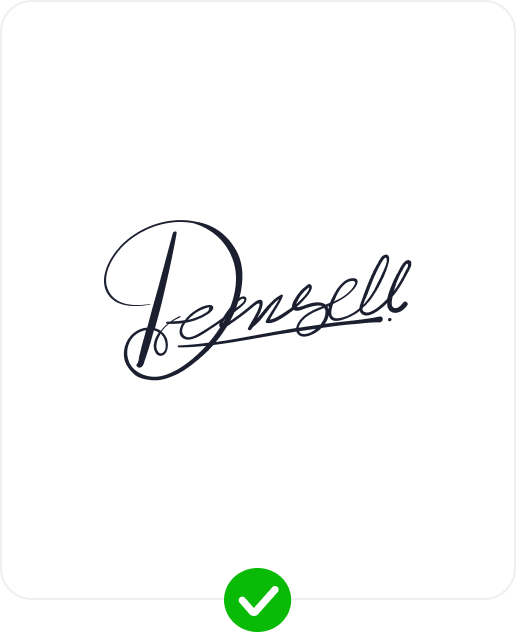
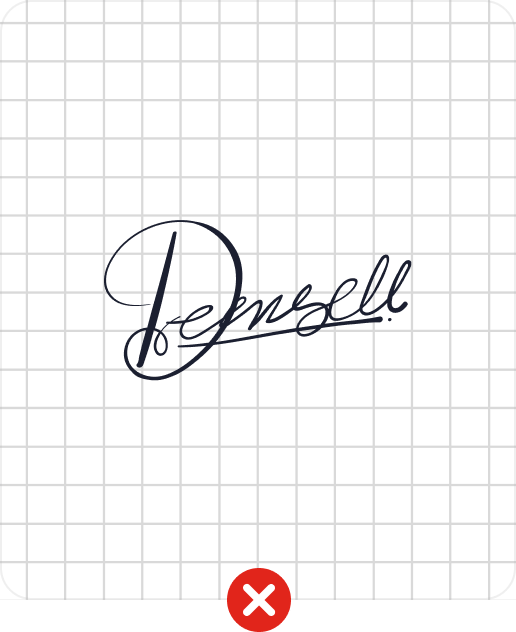
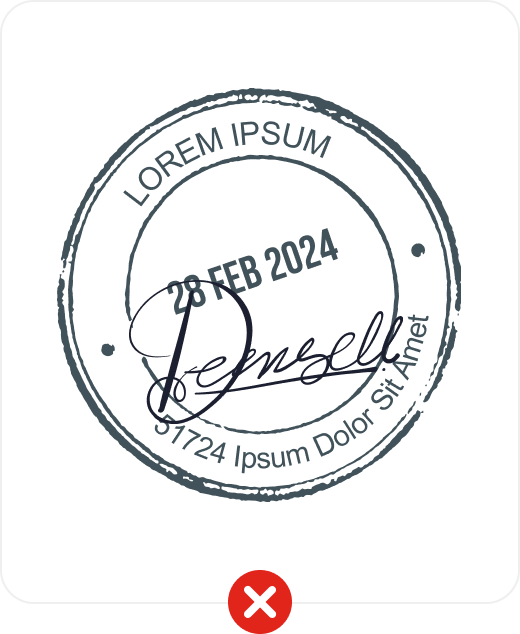
Um es gleich vorweg zu sagen: Wir unterstützen die Generierung einer digitalen Signatur nicht. Bei dem von uns angebotenen Service handelt es sich um einen Hintergrundentferner, mit dem Sie die Signatur aus dem Bild extrahieren können, auf dem sich bereits Ihre handschriftliche Signatur befindet. Da die elektronische Signatur bei elektronischen Dokumenten weit verbreitet ist, haben wir diesen Online-Signatur-PNG-Maker entwickelt, der Ihnen dabei hilft, die verfasste Signatur aus Bildern, Screenshots usw. auszuschneiden.
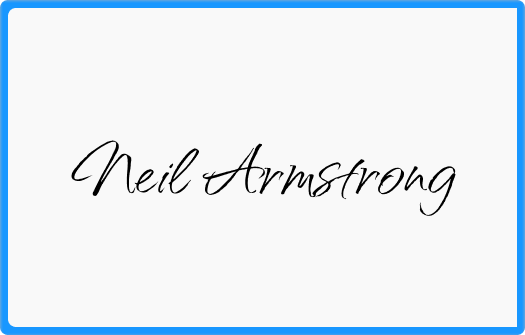

Mit der Popularisierung des papierlosen Büros finden elektronische Dokumente immer mehr Anwendung. Und die digitale Signatur im Dokument ist unabdingbar. Damit die digitale Signatur auf den elektronischen Dokumenten realistischer aussieht, sollten Sie am besten eine handschriftliche Signatur auf Papier anfertigen. Machen Sie dann ein Foto davon und schneiden Sie die Signatur mit unserem PNG-Signatur-Maker aus dem Foto aus. Anschließend können Sie diese transparente Signatur beliebig verwenden.
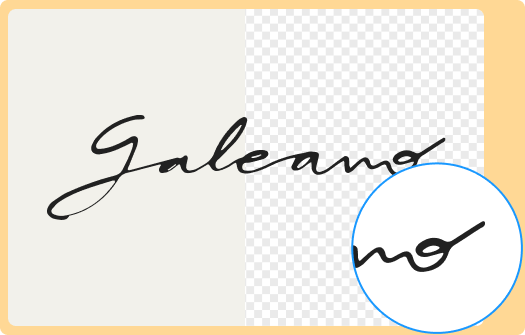
Eine realistische Unterschrift mit glatten Kanten, intakten Umrissen und klarem Aussehen erhöht Ihre Autorität und Glaubwürdigkeit. Die feinen Kanten einer Unterschrift stellen jedoch für viele Unterschriftenextraktoren eine Herausforderung dar. AnyEraser beseitigt diese Sorgen. Sein intelligenter Algorithmus kann die Unterschrift vollständig erkennen und sie präzise vom Hintergrund trennen, sodass Sie einen perfekten PNG-Unterschriftenausschnitt erhalten.
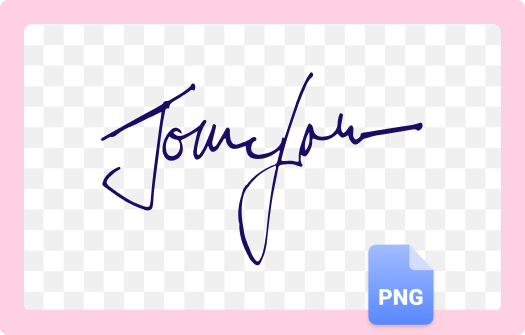
Wie oben erwähnt, ist es besser, eine klare Signatur auf dem Dokument zu haben. Mit anderen Worten, die Signatur, die Sie der Datei hinzufügen, sollte nicht zu vage sein. Mit unserem Signatur-PNG-Maker erhalten Sie eine hochauflösende verlustfreie Darstellung, nachdem der Bildhintergrund entfernt wurde. Sie können erfolgreich eine transparente Signatur-PNG ohne Qualitätsverlust erstellen.
Ja. Unser PNG-Maker hilft Ihnen, den Hintergrund aus dem Signaturbild zu entfernen, während die Originalqualität erhalten bleibt. Anschließend können Sie auf die Schaltfläche „Herunterladen“ klicken, um die Signatur-PNG-Datei abzurufen. Die endgültige Datei zeigt nur eine intakte Signatur und einen transparenten Hintergrund. Sie können die transparente Signatur also direkt in die Dokumente einfügen, die Sie verwenden möchten.
1. Gehen Sie zu unserem Signatur-PNG-Maker und laden Sie ein Signaturbild hoch.
2. Der Online-PNG-Maker erkennt die Signatur intelligent und schneidet sie aus.
3. Nachdem das Signaturbild einen transparenten Hintergrund hat, können Sie auf „Herunterladen“ klicken, um die PNG-Datei zu erhalten.
5/ 5, 1.4k Bewertungen
Letzte Aktualisierung: 2025-01-04